很多时候,非常大的文件很难在设备之间共享,尤其是智能手机等。因此,这些文件先被RAR文件存档/压缩,然后共享到另一设备。但问题是RAR文件不容易在iPhone上提取。要提取zip文件,只需轻点一下即可。
对于初学者来说,提取RAR文件在iPhone上的步骤并不为人所熟知,可能会带来困惑。可以使用iPhone上称为快捷方式的默认应用程序来完成此操作。
我们在这里逐步解释了如何使用快捷方式应用程序在iPhone上提取任何RAR文件。
步骤1: 首先,您必须在iPhone上打开快捷方式应用程序。
第2步: 快捷方式应用程序打开后,通过单击它转到底部的“快捷方式”选项卡,如下所示。
步骤3:现在单击右上角的加号(+)。
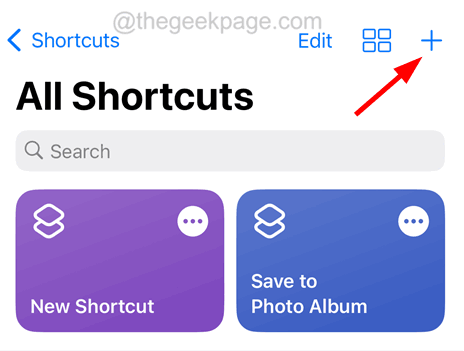
步骤4:点击 搜索应用程序和操作栏 选项并键入 文件 并选择 文件 文档下的选项,如下面的屏幕截图所示。
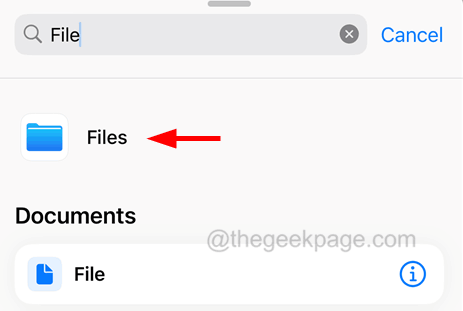
步骤5: 现在点击 文件 在顶部。
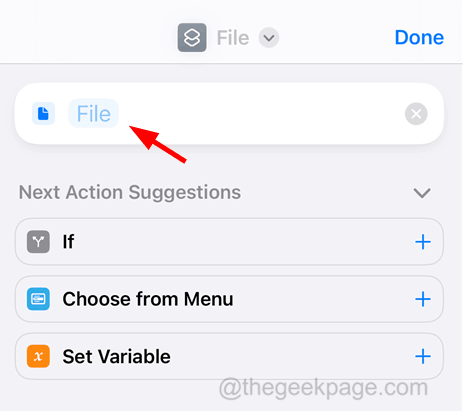
步骤6:浏览存储RAR文件的文件夹。
步骤7:然后从此步骤的文件夹中选择RAR文件。
步骤8:选择文件后,单击 可选 在右上角。
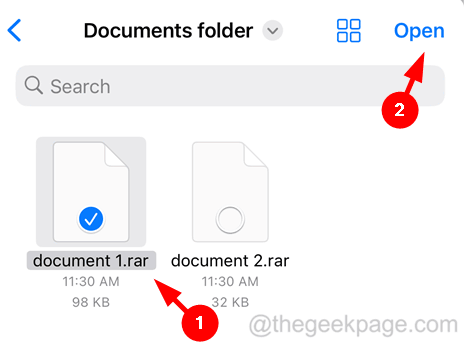
步骤9:再次键入 解压缩 在搜索栏中,然后单击 提取档案 下 文档 如图所示。
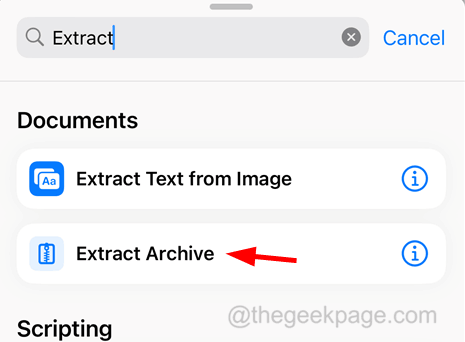
步骤10:然后单击底部的保存文件。
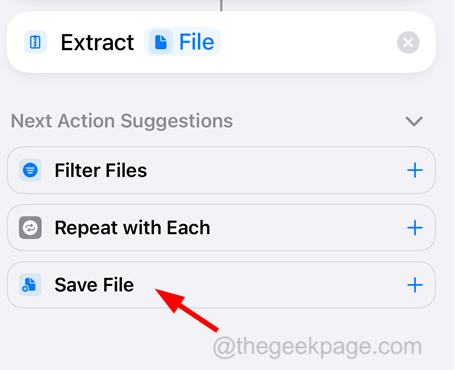
步骤11:选择 保存文件名 在页面顶部,如图所示。
步骤12:点击 重命名 下拉列表中的选项。
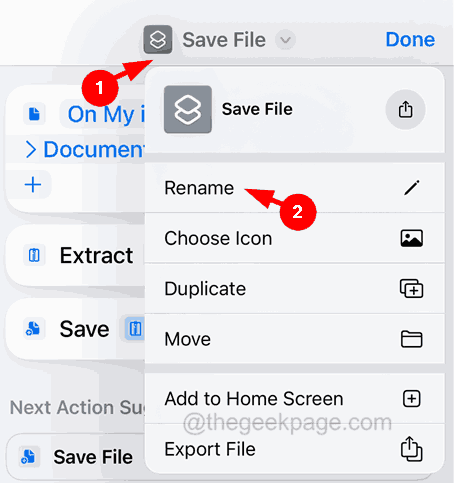
步骤13:然后将其重命名为提取RAR文件。
步骤14:之后,单击 完成.
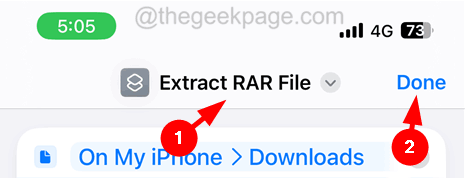
步骤15:现在点击 提取RAR文件 所有快捷方式页面上的选项。
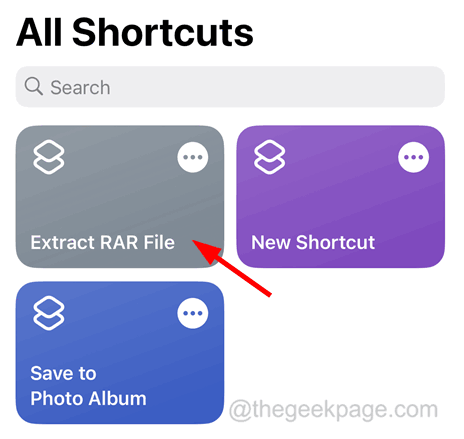
步骤16: 它将打开您之前选择的文件夹,然后直接单击 打开.
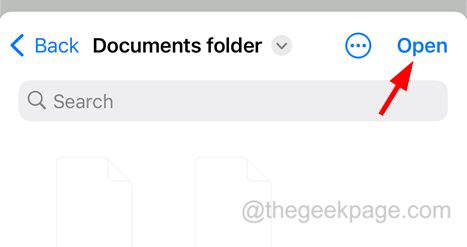
步骤17: 这将运行为提取RAR文件而创建的快捷方式。
步骤18: 只需转到“文件”应用程序,然后浏览到存储RAR文件的文件夹。
步骤19:您将在此文件夹中找到提取的文件。
步骤20: 接下来,要提取其他RAR文件,您必须单击提取的RAR文件快捷方式上的三点图标,如下所示。
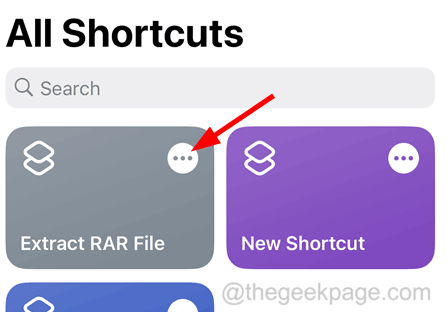
步骤21: 然后点击之前选择的RAR文件。
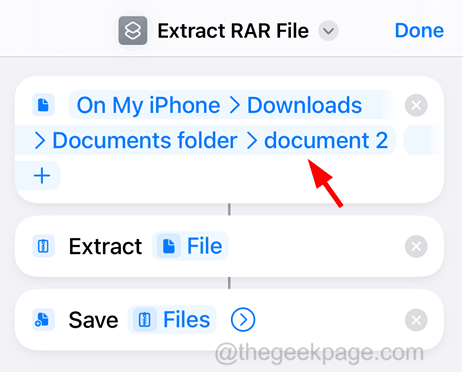
步骤22:接下来,通过从弹出屏幕浏览文件夹来选择另一个RAR文件,然后单击 可选 如下面的屏幕截图所示。
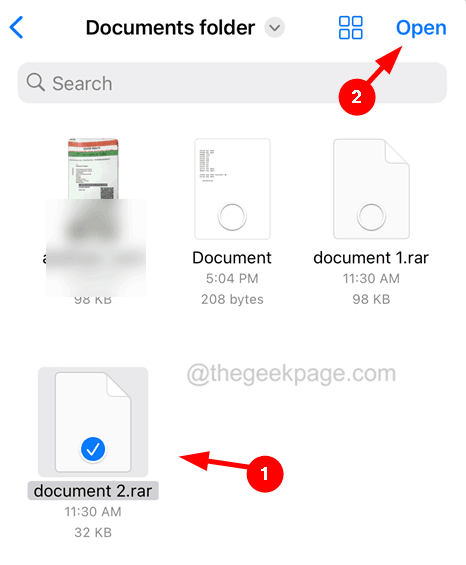
步骤23:之后,单击 完成.
步骤24: 最后,点击 提取RAR文件 快捷方式 就像您之前所做的那样运行快捷方式。
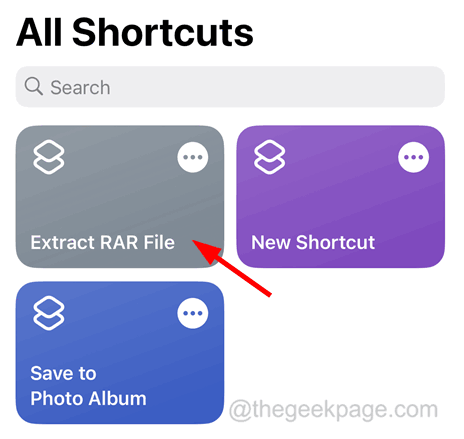
步骤25: 现在将提取您刚才选择的RAR文件。
要提取任何RAR文件,您必须通过编辑快捷方式然后运行快捷方式来选择RAR文件。
以上是如何在iPhone上提取RAR文件的详细内容。更多信息请关注PHP中文网其他相关文章!